Visualizando percursos
Para visualizar os percursos é necessário possuir o direito de acesso Requisitar relatórios e mensagens às unidades.
Para visualizar um percurso abra a aba Percursos e:
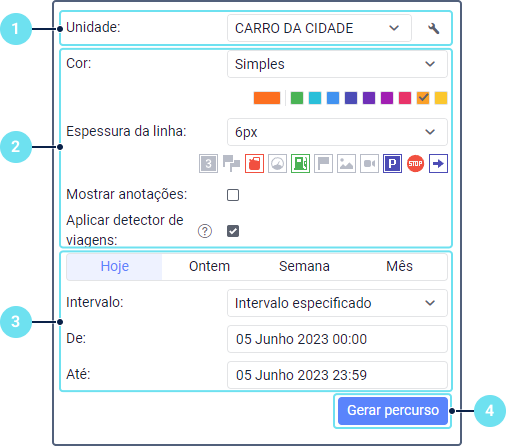
- Selecione uma unidade na lista suspensa. A lista mostra as unidades pertencentes à lista de trabalho da aba Monitoramento caso o usuário possua os direitos de acesso necessários. Se a lista de trabalho estiver vazia (seja pela filtragem por atualidade dos dados ter sido aplicada ou pela exclusão manual das unidades), a lista suspensa mostrará apenas as unidades às quais o usuário possui o direito de acesso necessário.
- Especifique os parâmetros do percurso, se necessário.
- Especifique o intervalo de tempo para o qual deseja visualizar o percurso. As formas de selecionar um intervalo de tempo são as mesmas dos relatórios.
- Clique em Gerar percurso.
Para que os percursos sejam mostrados no mapa, a camada Percursos deve estar habilitada.
Assim, caso existam mensagens com coordenadas para o intervalo selecionado, o sistema exibirá a linha do movimento da unidade mapeada levando em consideração os parâmetros especificados. Quando o percurso é exibido não é possível mostrar também os parâmetros ou a unidade selecionada. Em caso de erro, exclua o percurso errado e crie um novo.
Caso sua conexão com a internet esteja muito lenta ou o intervalo especificado for muito longo, o Wialon pode demorar mais tempo para exibir o resultado.
Outras formas de mapear percursos
Também é possível visualizar percursos:
- na aba Monitoramento, através da opção Percurso rápido;
- na aba Mensagens, solicitando mensagens da unidade;
- na aba Relatórios, caso a opção Percursos de viagens ou Todas as mensagens no mapa esteja selecionada nas configurações do modelo de relatório.
Particulares da exibição de percursos
Caso a unidade tenha estado imóvel durante o intervalo selecionado, o percurso não é mapeado, mas é adicionado à lista de percursos. Para esse tipo de percurso, o valor de quilometragem exibido será zero.
Um percurso, ou parte dele, pode ser mostrado no mapa como uma linha pontilhada caso não haja dados suficientes. Isso pode acontecer se o parâmetro Intervalo máximo entre mensagens (presente na aba Avançado das propriedades da unidade) tiver sido excedido ou o número de satélites for menor que quatro (se a filtragem de validade de mensagem estiver desabilitada).
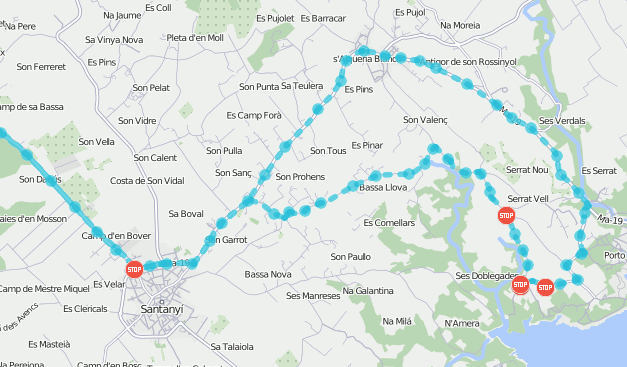
O número limite de satélites não se aplica às mensagens de dados Wi-Fi ou LBS, assim, os percursos baseados nesse tipo de mensagens são sempre mostrados como uma linha contínua.
Caso uma unidade tenha um sensor Modo particular com a opção Não mostrar a posição da unidade habilitada, uma linha reta pontilhada que conecta as viagens de trabalho será mostrada ao invés do rastreamento das viagens particulares.